如今这个网络时代,我们想要搜集信息可谓是轻而易举。所以对于自己感兴趣的或者是好奇的东西,很多人都会存量很大。
比如重要文件或者小视频,在电脑里最好的保存方法就是单独存放在一个盘符里。

不过有时候别人问我们借电脑时,总是担心文件被误删或者发现自己的隐私。尴尬和麻烦且不说,被偷窥的感觉可不好受!今天小编就教大家如何隐藏盘符。
第一步:点击 Win+R 键打开注册表,依次展开定位到:
HKEY_LOCAL_MACHINE\SOFTWARE\Microsoft\Windows\CurrentVersion\Policies\Explorer。
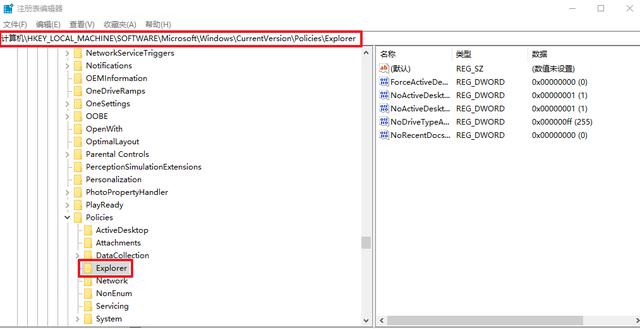
第二步:在页面内的右侧窗口空白处右键,新建“DWORD(32 位)值(D)”。
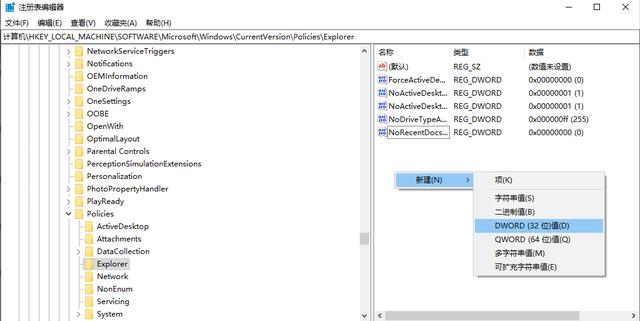
第三步:以隐藏 D 盘为例,将新建好的 32 位 DWORD 值重命名为 Nodrives,并修改相关参数(基数:十进制;数值数据:8)。
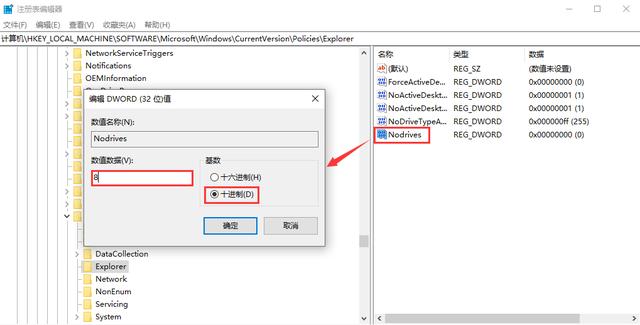
第四步:打开任务管理器,找到“Windows 资源管理器”,重新启动(或重启电脑)。
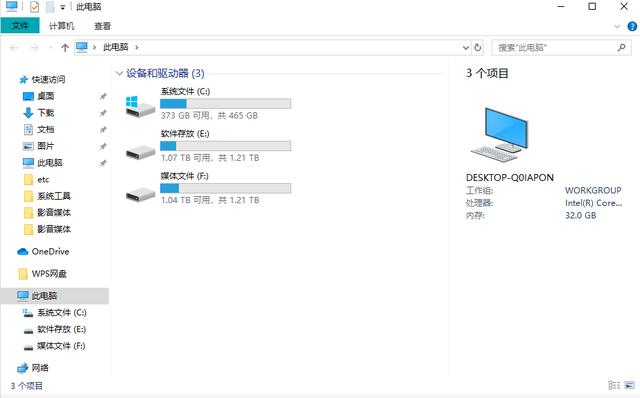
第五步:如果想要隐藏其他盘符可参考以下参数列表:
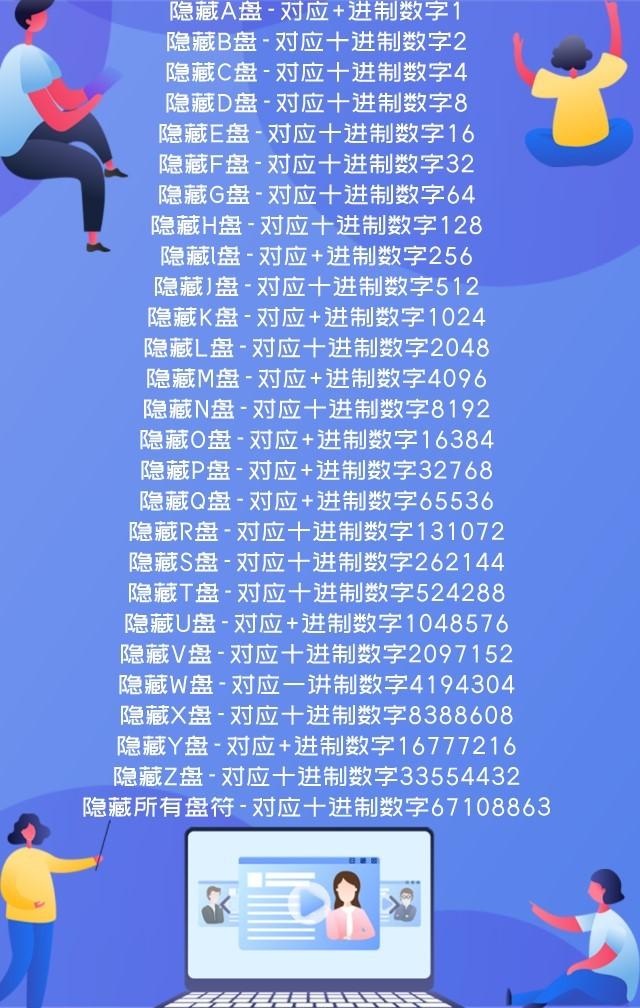
那么如果我们需要打开被隐藏的盘符,又应该怎么做呢?
以 D 盘为例:
第一步:“计算机”地址栏中输入 D:\ 后回车即可,其它的盘符以此类推。
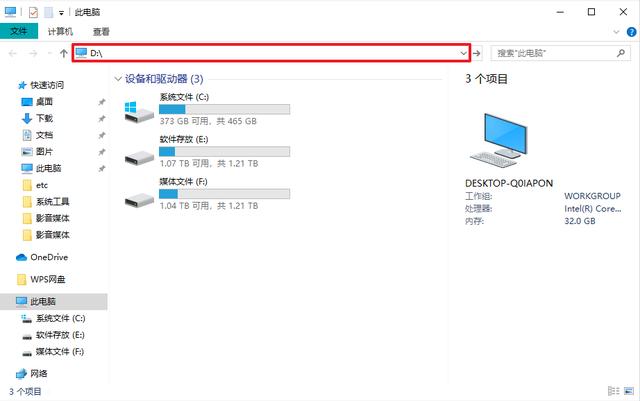
第二步:新建文档,输入start D:\,将后缀名改为.bat,双击运行。
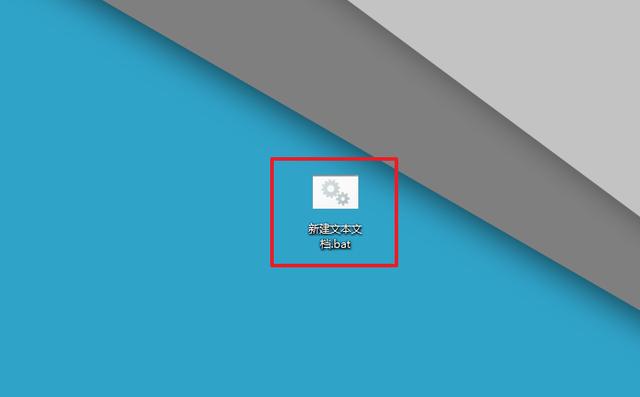
注意:修改过注册表后,需要重启资源管理器或计算机才可生效。
这样一来,即便借电脑给别人或者不小心被别人看到了开机密码,也不要=应担心我们盘符内的隐私被发现啦!
图片来源于网络,如有侵权请联系删除

2023-12-20

2023-12-25

2023-12-30

2023-12-04

2023-12-30

2023-12-30

2023-12-30